Poznámka: Tento článek svou práci splnil a brzy zmizí. Abychom předešli strastem s hláškou „Stránka nebyla nalezena“, odebíráme odkazy, o kterých víme. Pokud jste na tuto stránku vytvořili nějaké odkazy, odeberte je prosím. Společně tak zajistíme lepší orientaci na webu.
V některých případech můžete svůj tým uvést do společné místnosti pro schůzku a týmy. Schůzku můžete naplánovat, podržet schůzku, sdílet obrazovky a spolupracovat v reálném čase přímo v aplikaci Team na ploše.
Naplánování schůzky
Při plánování schůzky v aplikaci Teams se vaše schůzka automaticky přidá do kalendáře a účastníci, které přidáte, obdrží zprávy s pozvánkou, aby je mohli přidat do svých kalendářů.
-
Klikněte na tlačítko schůzky v navigačním podokně vlevo.
-
Zvolte naplánovat schůzku .
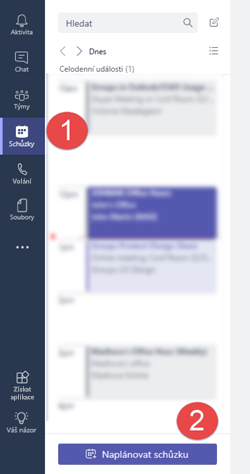
-
Do uvedených polí zadejte informace o schůzce. Zahrnují
-
Místo je nepovinné pole. Pokud chcete jenom online schůzku bez fyzického umístění, stačí opustit výchozí schůzku aplikace Microsoft Teams. V opačném případě můžete vybrat místo schůzky z adresáře nebo jednoduše zadat místo ručně.
-
Proces, ve kterém se můžou lidé zúčastnit, můžete zjednodušit pomocí výběru kanálu, který se má sejít. To znamená, že bude mít duální efekt inzerování schůzky v kanálu a umožňovalo komukoli, aby se účastnili kanálu.
-
Pozvat osoby : umožňuje přidat do schůzky určité lidi. To je užitečné, pokud chcete poslat pozvánky na schůzku nebo pokud chcete pozvat lidi mimo váš tým ke schůzce.
-
Pokud jste určili osoby, které budou pozvat, můžete kliknutím na odkaz plánování pomocníka získat nápovědu pro výběr času, kdy budou pro schůzku k dispozici všichni uživatelé. Pokud se jedná o schůzku, kterou budete chtít pravidelně používat, zaškrtněte políčko Opakovat a vytvořte si ji jako opakovanou schůzku.
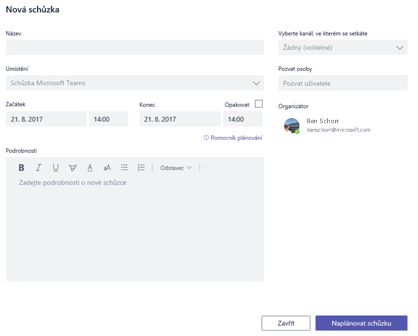
Tip: Pole Podrobnosti je skvělé místo pro přidání agendy schůzky, aby vaše skupina mohla připravit čas.
-
-
Klikněte na naplánovat schůzku.
Schůzky
Když je čas schůzky, máte několik možností, jak se připojit ke schůzce.
-
Otevřete událost schůzky z kalendáře Outlooku a klikněte na připojit se ke schůzce.
-
Přejděte na kartu schůzky v Microsoft Teams (totéž místo, na které jste chtěli naplánovat schůzku) a vyberte schůzku, kterou tam máte. Kliknutím na připojit začněte.
-
Pokud byla schůzka odeslána do kanálu, stačí kliknout na oznámení schůzky v kanálu a zvolit připojit se k Internetu.
Až se připojíte ke schůzce, můžete sdílet video, sdílet plochu a další.
 |
Zapnutí nebo vypnutí kamery pro videokonference |
 |
Ztlumení (nebo zrušení ztlumení) mikrofonu |
 |
Sdílení plochy tak, aby se ostatní mohli podívat na vaši obrazovku |
 |
Zavěste hovor |
Chcete provést ad hoc schůzku?
Někdy se v textovém chatu zobrazí místo, kde by vám mohl rychlý hovor pomoct. V takovém případě můžete pomocí tlačítka sejít se hned 










